Samsung Galaxy 5ボイスメールが機能しない問題を修正
公開: 2022-11-17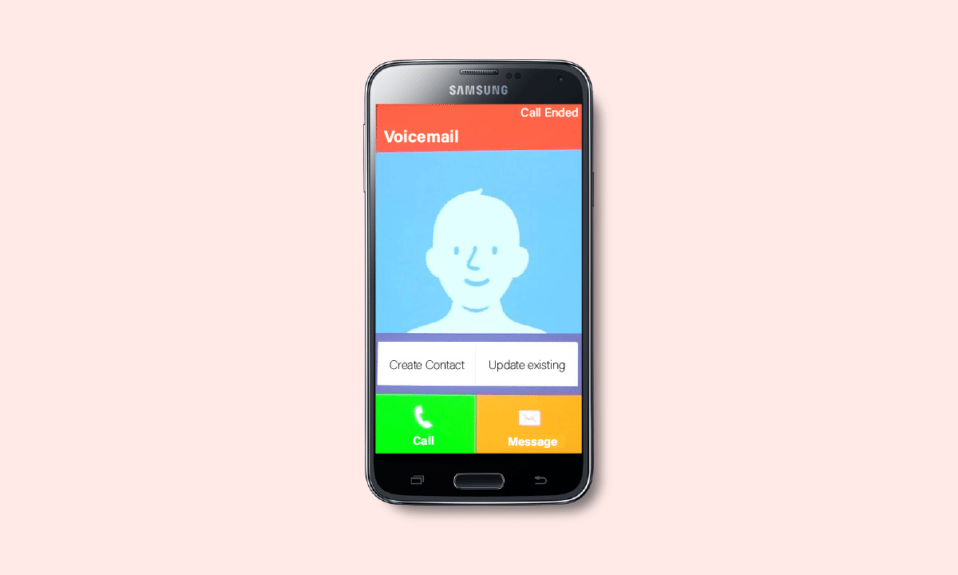
この忙しい世界では、常に携帯電話に接続できるとは限らず、しばらく携帯電話の電源を切る場合があります。 これらのメッセージはあなたを待っており、この機能を有効にしている場合、不在着信はすべてボイスメールに入ります。 これらのボイスメールは後で処理できます。 しかし、多くの Samsung ユーザーは、なぜビジュアル ボイスメールが機能しないのか疑問に思っており、Samsung Galaxy 5 ボイスメールの問題を解決するのに苦労しています。 この問題は、不適切なボイスメール設定、古いボイスメール アプリ、またはウイルスやマルウェアの存在が原因で発生する可能性があります。 Samsung電話のボイスメールが機能しない問題にも苦しんでいる場合、このガイドは同じ問題を解決するのに役立ちます. だから、読み続けてください。
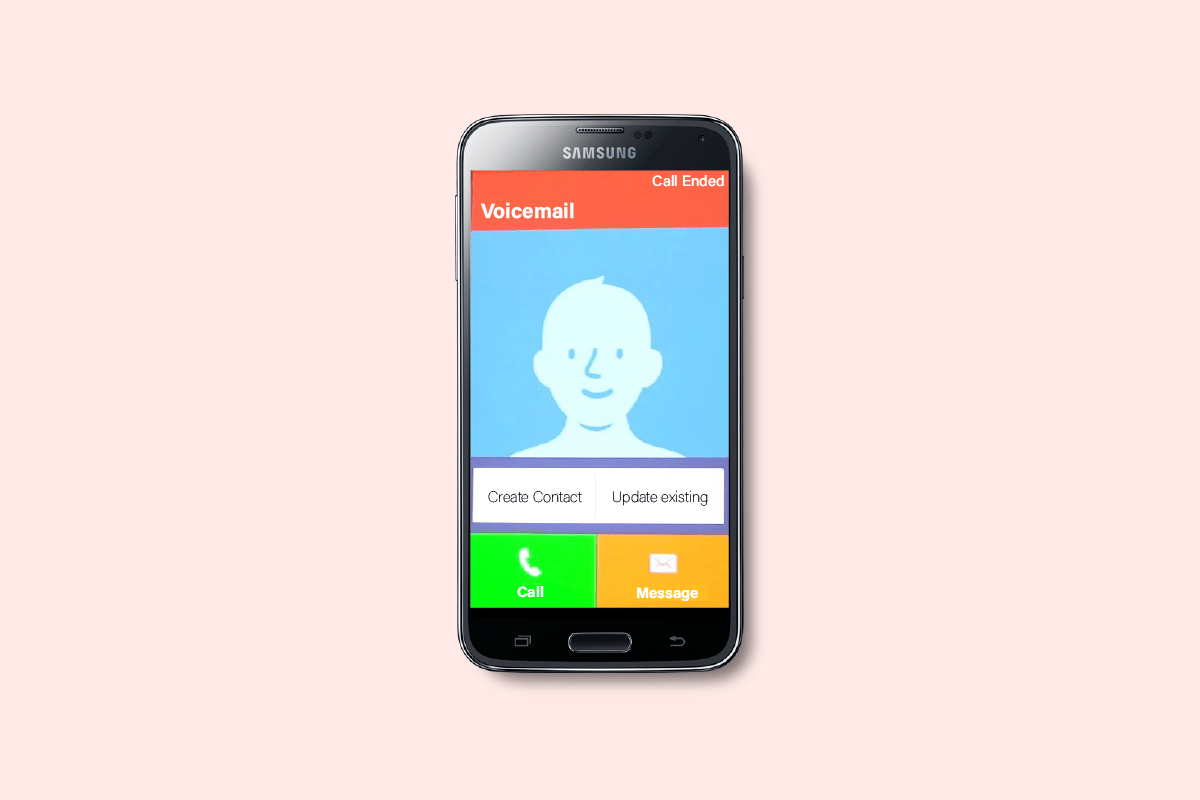
コンテンツ
- Samsung Galaxy 5ボイスメールが機能しない問題を修正する方法
- Samsung Galaxy 5 でビジュアル ボイスメールが機能しないのはなぜですか?
- Samsung Galaxy 5ボイスメールの問題を修正する方法
- 基本的なトラブルシューティング方法
- 方法 1: バックグラウンド データを有効にする
- 方法 2: ボイスメール設定を変更する
- 方法 3: ボイスメール アプリのキャッシュとデータを消去する
- 方法 4: キャリアのボイスメール アプリを更新する
- 方法 5: キャリアに新しいボイスメール設定をリクエストする
- 方法 6: キャリア ボイスメールの受信トレイにダイヤルする
- 方法 7: サードパーティのボイスメール アプリを使用する
- 方法 8: ボイスメール アプリを再インストールする
- 方法 9: サポートについてキャリアに問い合わせる
- 方法 10: Android を工場出荷時設定にリセットする
Samsung Galaxy 5ボイスメールが機能しない問題を修正する方法
このガイドでは、Samsung 電話のボイスメールの問題を修正するさまざまな方法を示しました。
Samsung Galaxy 5 でビジュアル ボイスメールが機能しないのはなぜですか?
Samsung電話のボイスメールが機能しない問題に寄与するいくつかの正当な理由を次に示します. それらを深く分析して原因を理解します。
- ボイスメール アプリには、コンピューターでバックグラウンドで実行するための適切な権限がありません。
- 携帯電話のデータがオフになっているか、デバイスでバックグラウンド データが有効になっていない可能性があります。
- ウイルスまたはマルウェアの存在。
- お使いのデバイスには、録音されたボイス メールを保存するための十分な容量がありません。
- Android オペレーティング システムが最新バージョンに更新されていません。
- お使いのデバイスは、セルラー信号がうまく機能しない信号の範囲外です。
- ボイスメール アプリのいくつかのファイルが破損または破損しています。
- ボイスメール アプリのインストール ファイルの構成に誤りがあります。 この場合、アプリを再インストールする必要があります。
これらは、Visual Voicemail が機能しない理由に関するお問い合わせの理由である可能性がある理由です。
Samsung Galaxy 5ボイスメールの問題を修正する方法
問題に直面したときに、アプリを直接再インストールしない場合があります。 Samsung電話のボイスメールの問題を簡単に解決するのに役立つ、驚くほど簡単なハックをいくつか紹介します.
注:スマートフォンには同じ設定オプションがなく、メーカーごとに異なるため、変更する前に正しい設定を確認してください。 上記の手順は、 Redmi電話で実行されました。
基本的なトラブルシューティング方法
以下は、問題を解決するためのいくつかの基本的な方法です。
1. Android を再起動する
ビジュアル ボイスメールが機能しない理由が気になる場合は、最後に電話を再起動したときを確認する必要があります。 スマートフォンを長時間再起動した場合は、Android の再起動を検討する必要があります。 Androidフォンを再起動または再起動する方法のガイドに記載されている手順に従って、Androidを再起動してください。
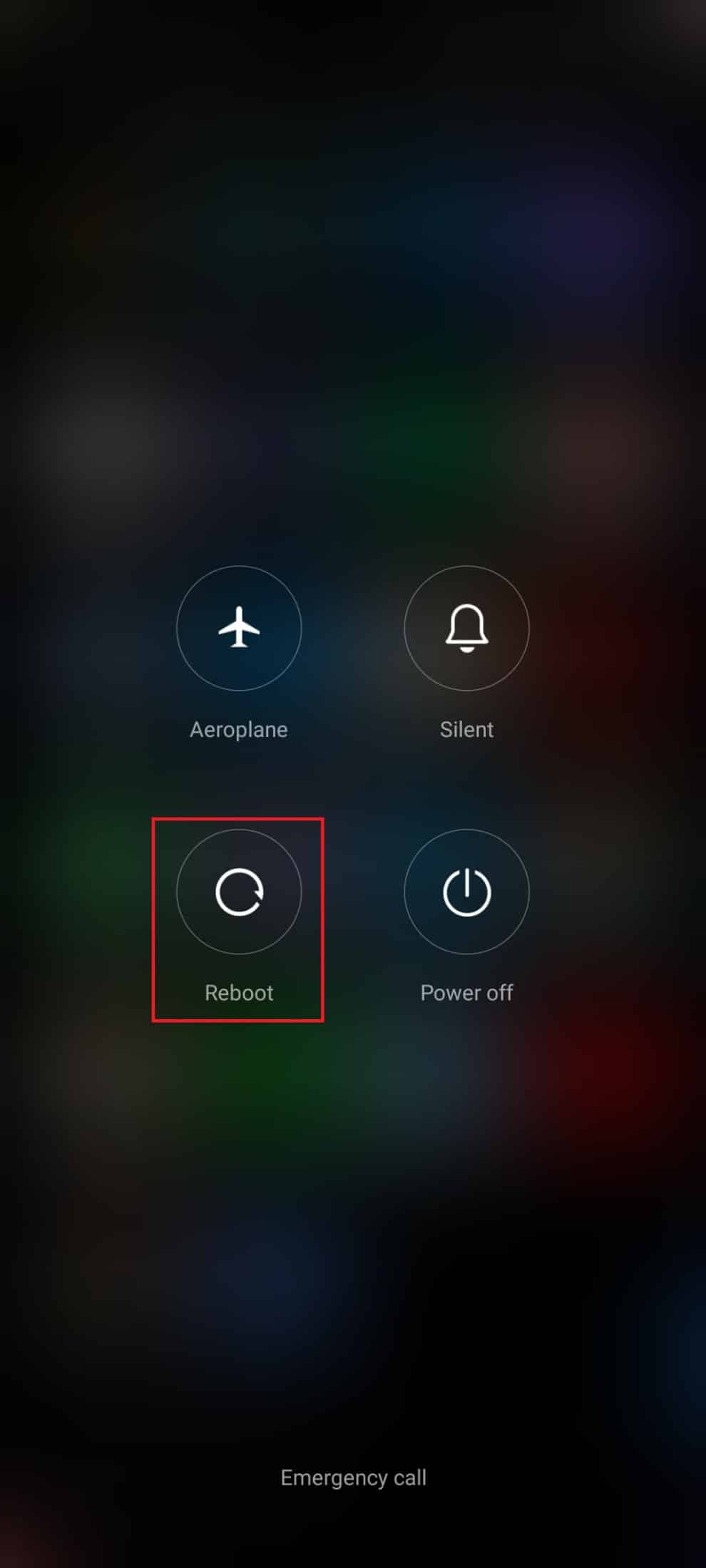
Android が再起動したら、デバイスのボイスメール設定に問題なくアクセスできたかどうかを確認します。
2.ネットワーク接続のトラブルシューティング
安定したインターネット接続がない場合、Samsung 電話のボイスメールが今日機能しなくなったなど、いくつかの問題が発生します。 メッセージング サービスの遅延に加えて、他の同様の競合は、以下の手順に従ってデータ接続を確実にオンにすることで解決できます。
1. ホーム画面の設定アイコンをタップします。
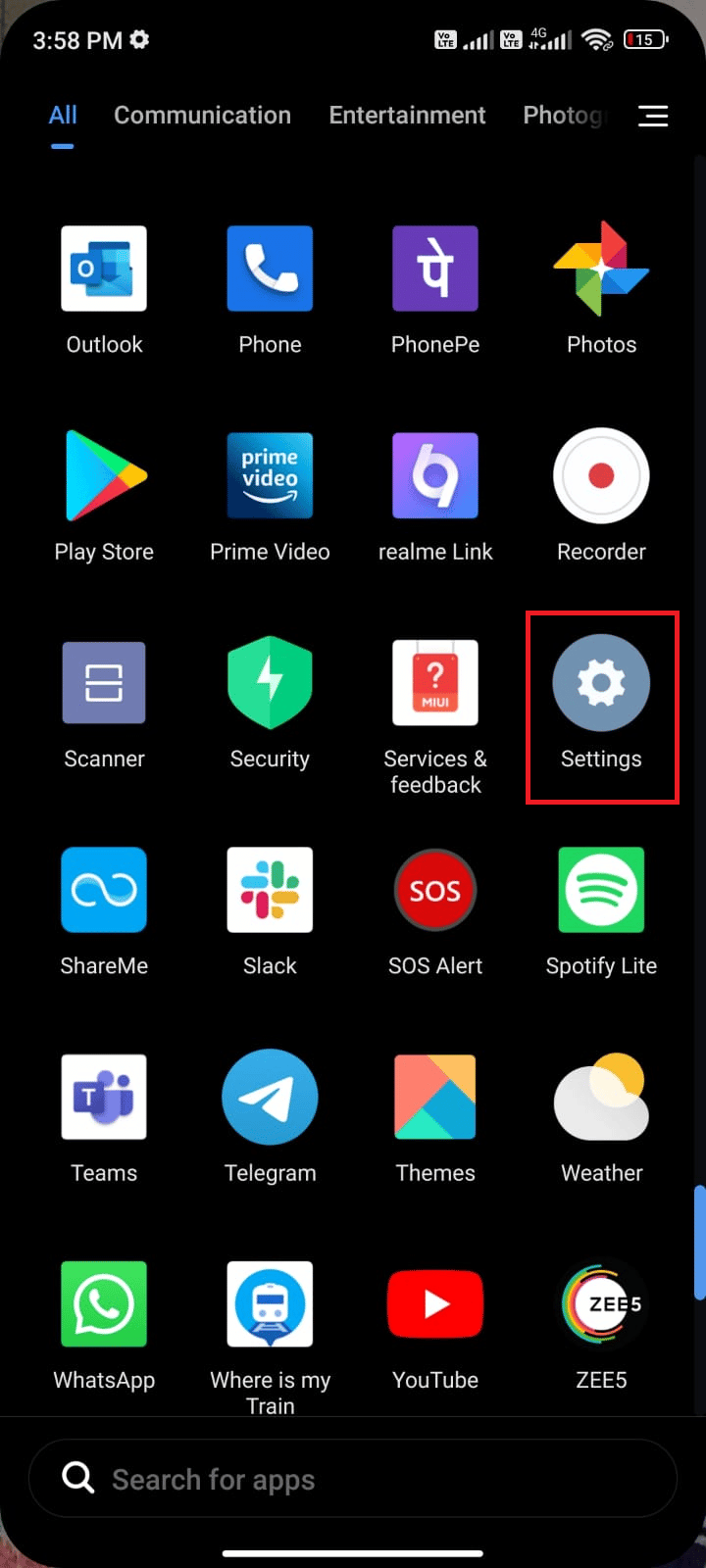
2. 次に、図のように [ SIM カードとモバイル ネットワーク] オプションをタップします。
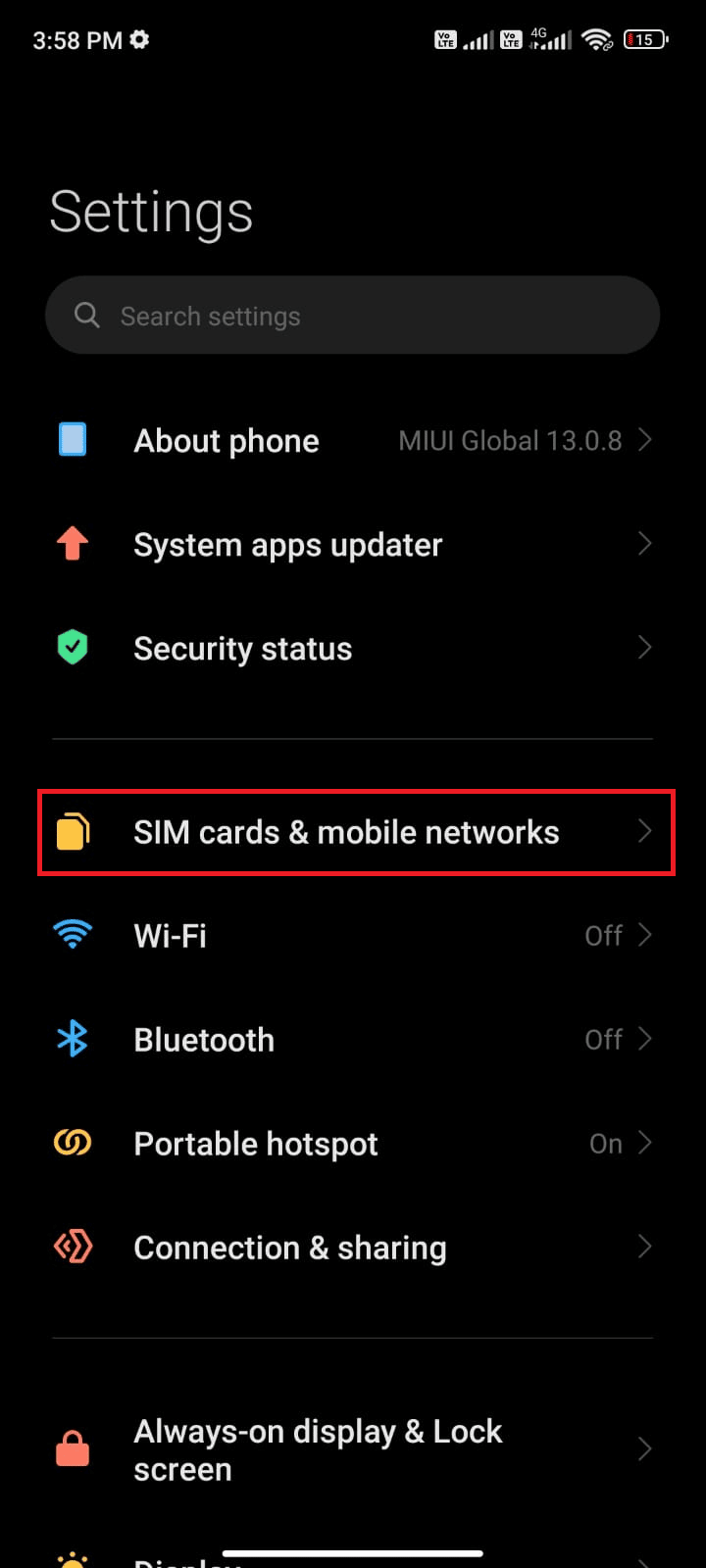
3. 次に、[モバイル データ] オプションをオンにします。
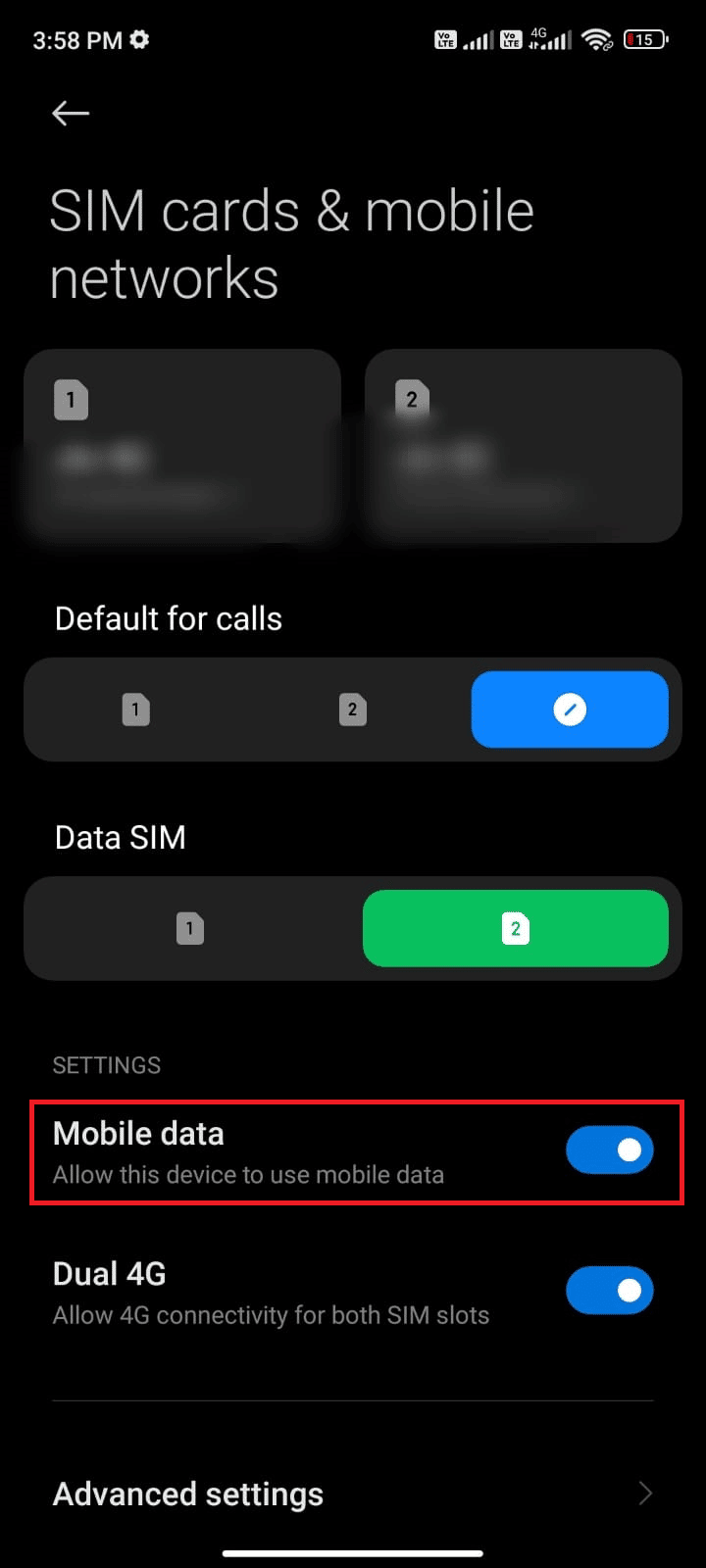
4. 地理的に離れているときにローミング ネットワークを使用する場合は、図のように [詳細設定] をタップします。
注:国際データ ローミング サービスは、追加料金がかかる場合があります。
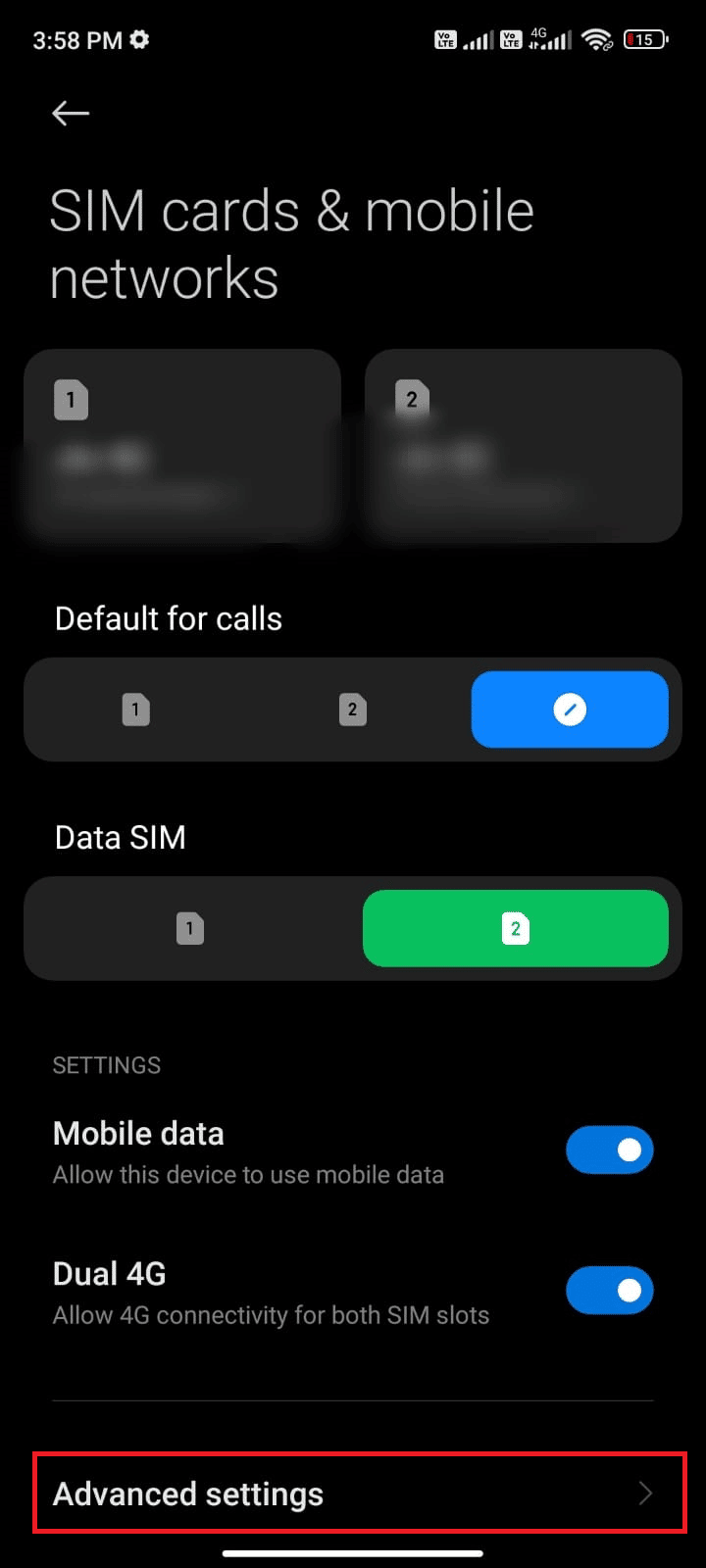
5. ここで、[国際ローミング]をタップし、[常時表示] を選択します。
![[国際ローミング] の横にあるボックスをタップし、オプションを [常時] に設定します](/uploads/article/6461/qJG0cH1eke4fkYhu.png)
6. 次に、[データ ローミング]をタップします。
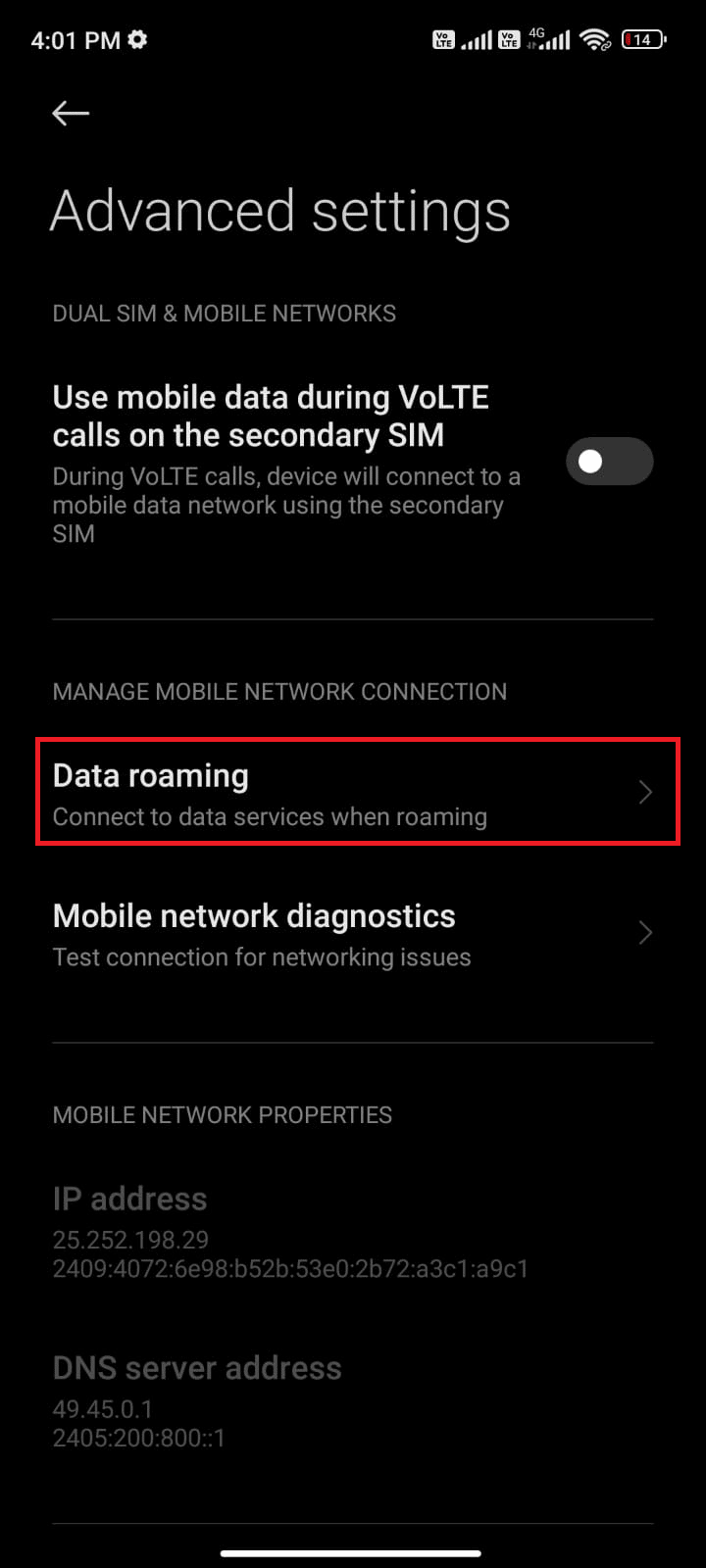
7. 次に、プロンプトが表示されたら、 [オンにする] をタップします。
![[オンにする] をタップしてプロンプトを確認します](/uploads/article/6461/rYXgUsBWch8Ea8P2.png)
次に、Samsung 5 の問題でボイスメールが機能しない問題を修正できたかどうかを確認します。
また読む: Android電話の通話がボイスメールに直行する問題を修正
3. マルウェア スキャンを実行する
デバイスに悪意のあるファイルやバグがある場合、Samsung Galaxy 5 ボイスメールの問題に直面します。 最近 APK ファイルをインストールしたか、新しいアプリをダウンロードしたことを確認します。 はいの場合は、アプリをアンインストールして、問題が解決したかどうかを確認してください。 また、ウイルス対策アプリをインストールしてマルウェア スキャンを実行し、デバイスが安全かどうかを確認することもできます。
ガイドの 10 の Android 向け無料アンチウイルス ソフトウェアを読んで、どのアプリを選択し、どのように使用するかを理解してください。 サードパーティ アプリケーションを使用して Android でマルウェア スキャンを実行する手順を次に示します。
1. Android モバイルでPlay ストアを開きます。
2.次に、図のようにウイルス対策ソフトウェアを検索します。
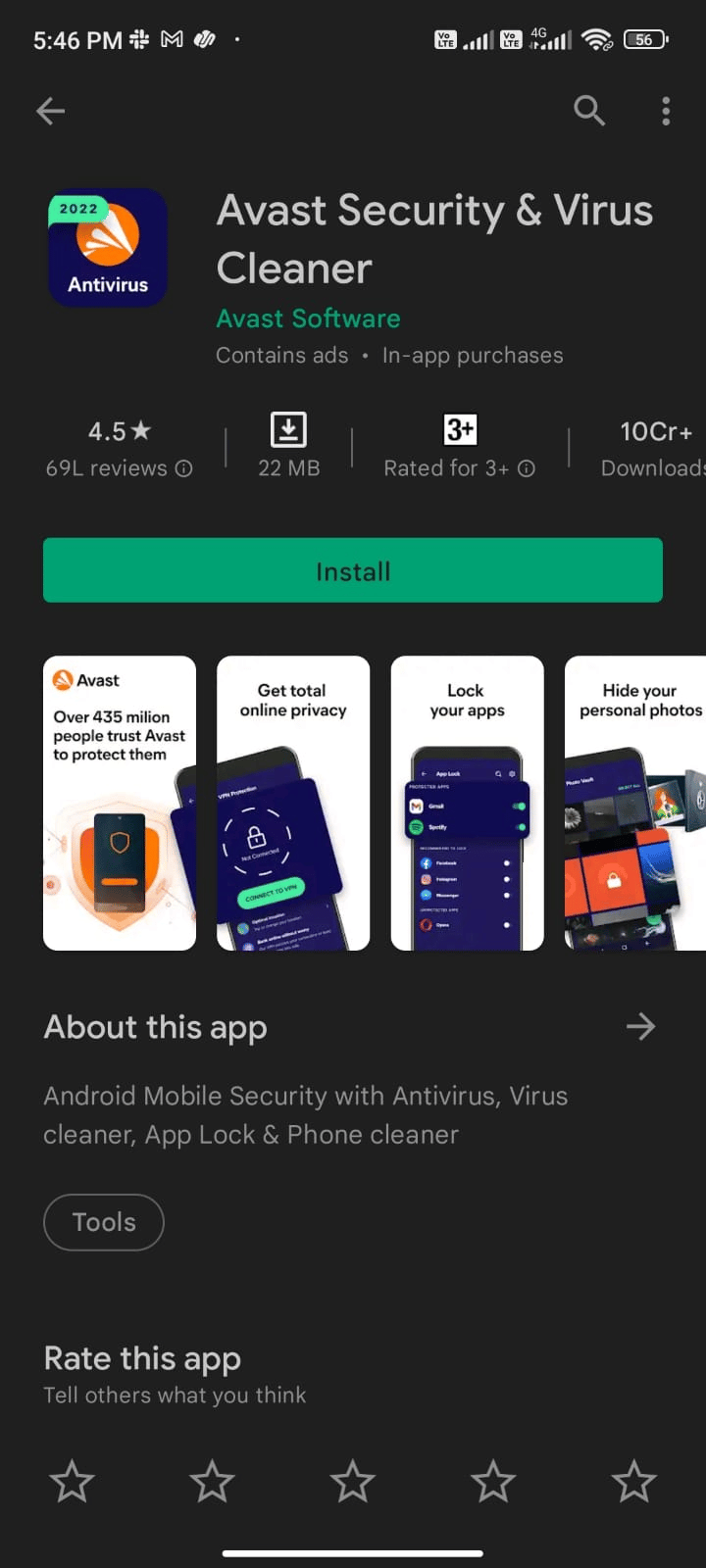
3. 次に、 [インストール] ボタンをタップします。
4. インストールが完了するのを待ち、 [開く] をタップしてアプリを起動します。
注: Android デバイスをスキャンする手順は、使用しているソフトウェアによって異なる場合があります。 ここでは、アバスト アンチウイルスを例に取り上げます。 お使いのソフトウェアに応じた手順に従ってください。
5. アプリ内の画面上の指示に従って、高度な保護(サブスクリプションが必要) または基本的な保護(無料) のいずれかを選択します。
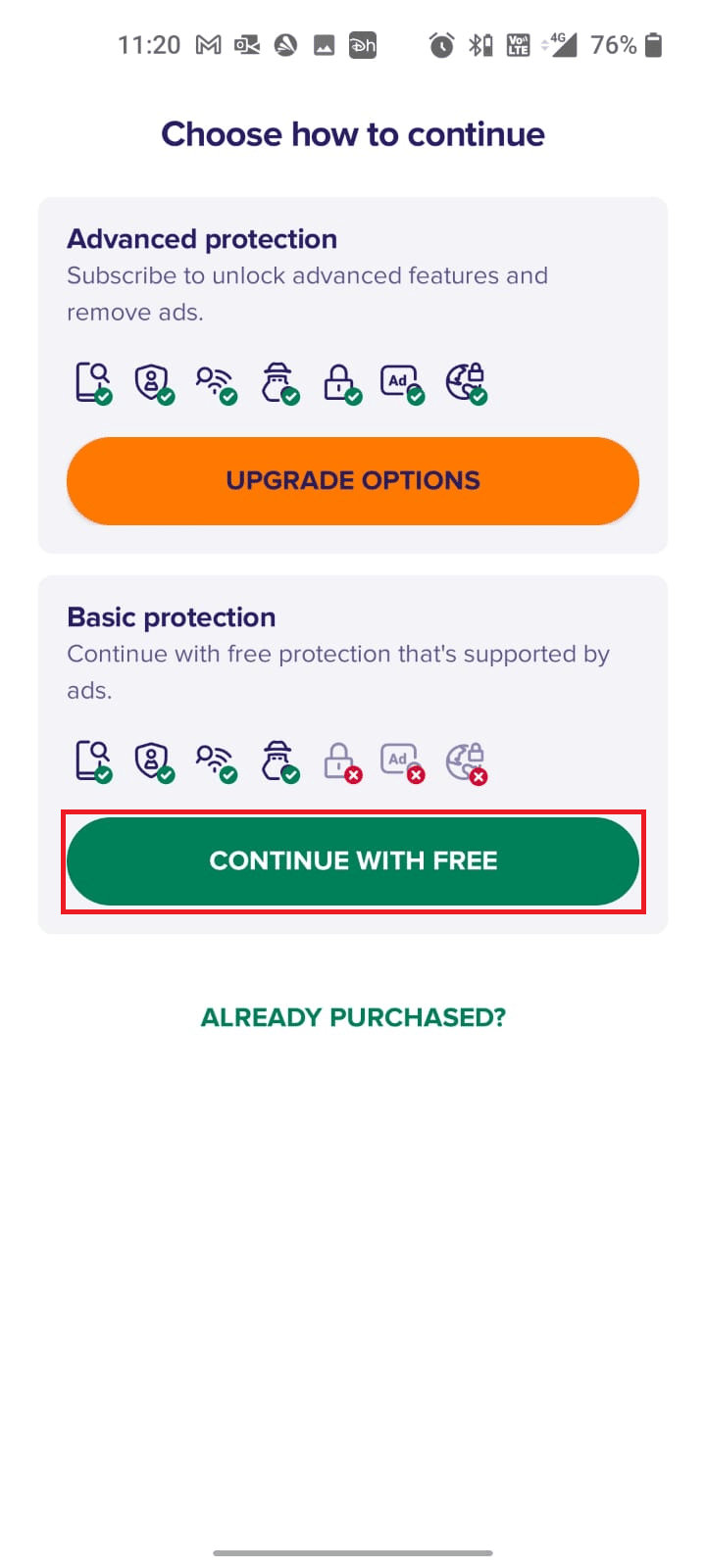
6. 次に、 [スキャンを開始]をタップします。
![[スキャンを開始] をタップします。 Samsung Galaxy 5ボイスメールが機能しない問題を修正](/uploads/article/6461/5alSZkhC6MLkAuD9.png)
7. 次のプロンプトで、デバイス内のファイルをスキャンする許可プロンプトを許可または禁止します。
注:このアプリでは、このアクセスを拒否した場合、アプリと設定のみがスキャンされ、破損したファイルはスキャンされません。
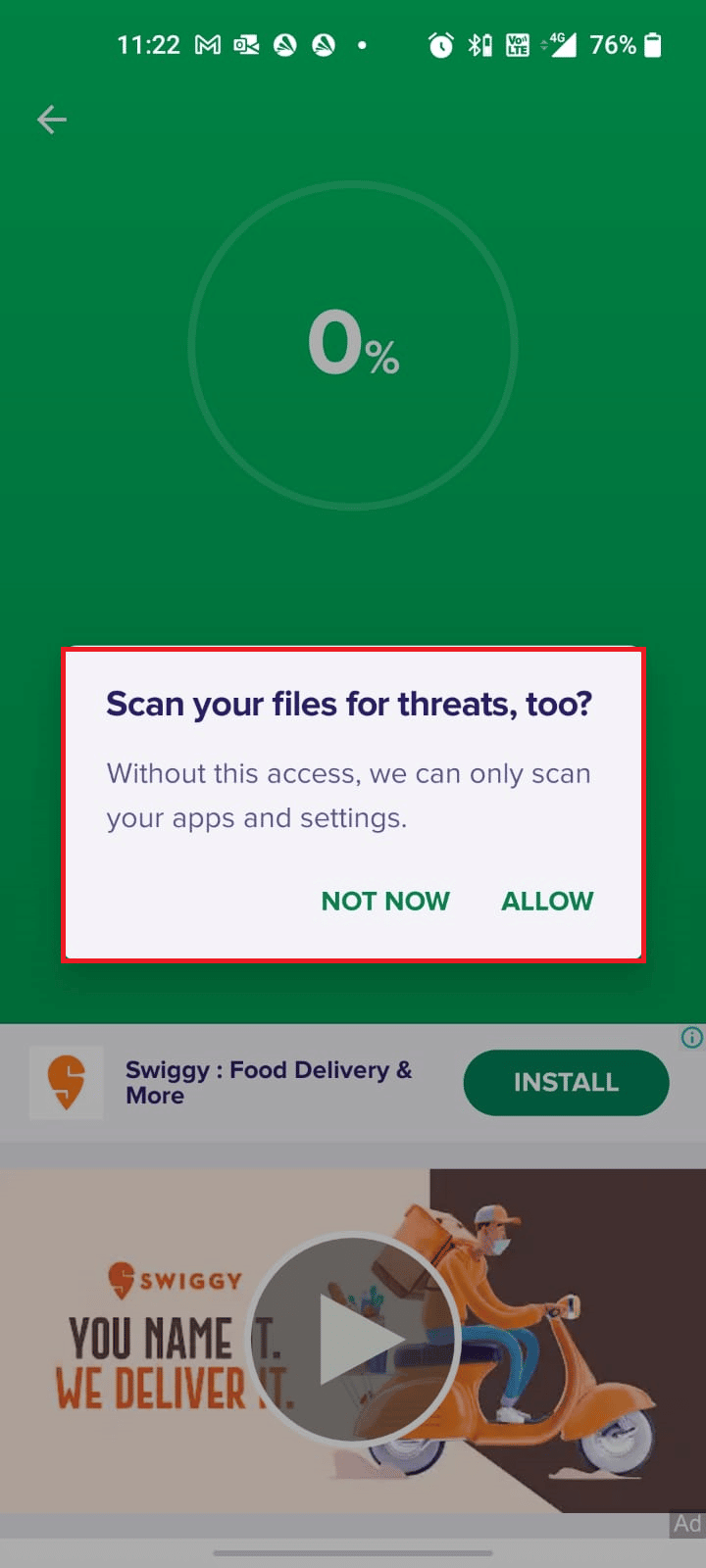
8. アプリがデバイスを完全にスキャンするまで待ち、スキャンが完了したら、画面上の指示に従って見つかったリスクを解決します。
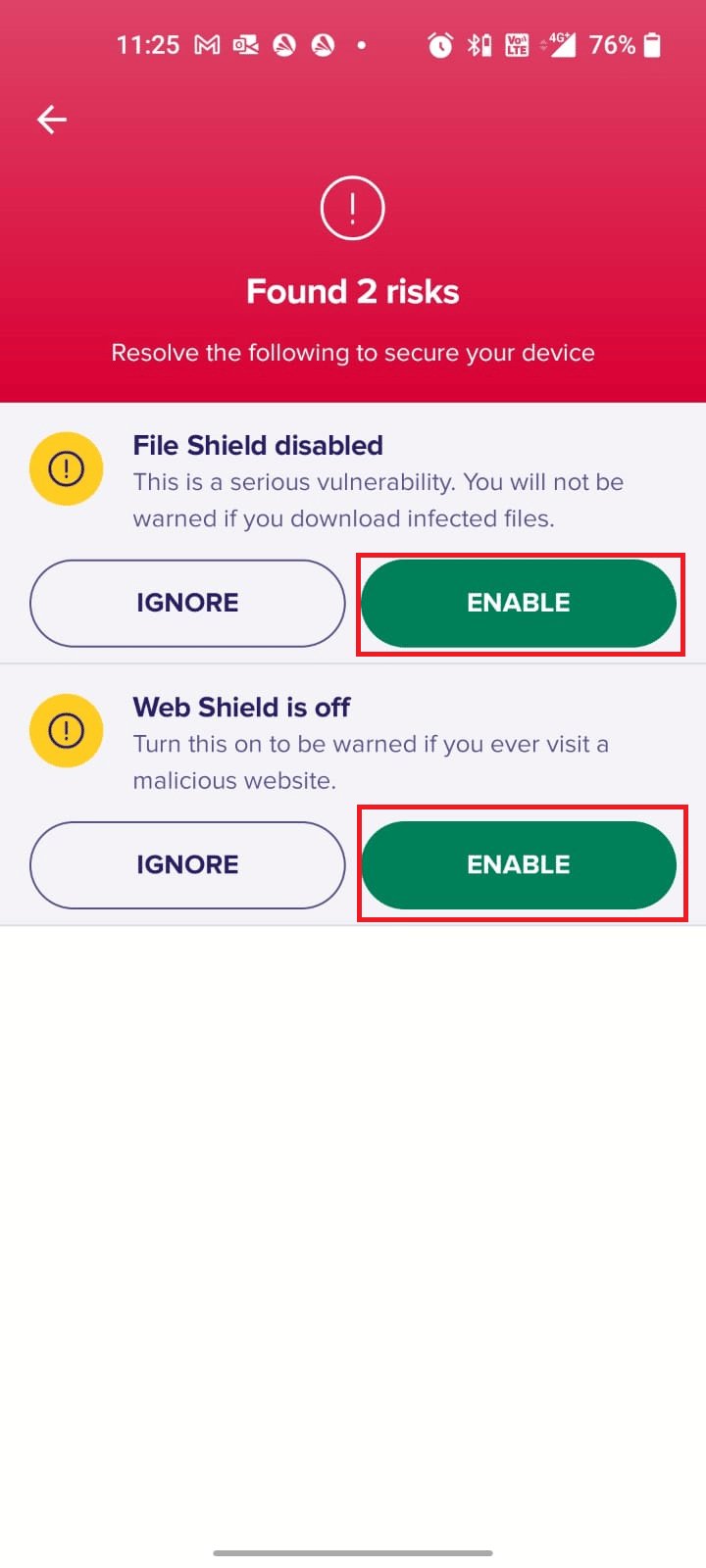
9. これにより、Android デバイスから破損したファイルまたは脅威が削除されるため、議論された問題は解決されます。
また読む:出荷時設定にリセットせずにAndroidウイルスを削除する
4.無料のAndroidスペース
Androidに十分なスペースがない場合、ビジュアルボイスメールが機能しない理由に直面するでしょう. メモリが非常に少ない場合、ボイスメール アプリを開くことができません。 Android スマートフォンの内部ストレージを解放して Android の容量を解放する方法の手順に従ってください。
![[今すぐクリーニング] をタップします。 Samsung Galaxy 5ボイスメールが機能しない問題を修正](/uploads/article/6461/5N4NGQhvMPAgOWGX.png)
5. Android OS のアップデート
Android のスペースをクリアすることとは別に、更新されたバージョンで Android を使用しているかどうかを確認する必要があります。 古いバージョンのモバイルを使用している場合は、利用可能なアップデートがあるかどうかを確認し、画面の指示に従って同じものをアップデートする必要があります。
Samsung電話のボイスメールが機能しなくなった問題を修正するために、ガイドの手順に従ってAndroid OSをアップグレードしてください.
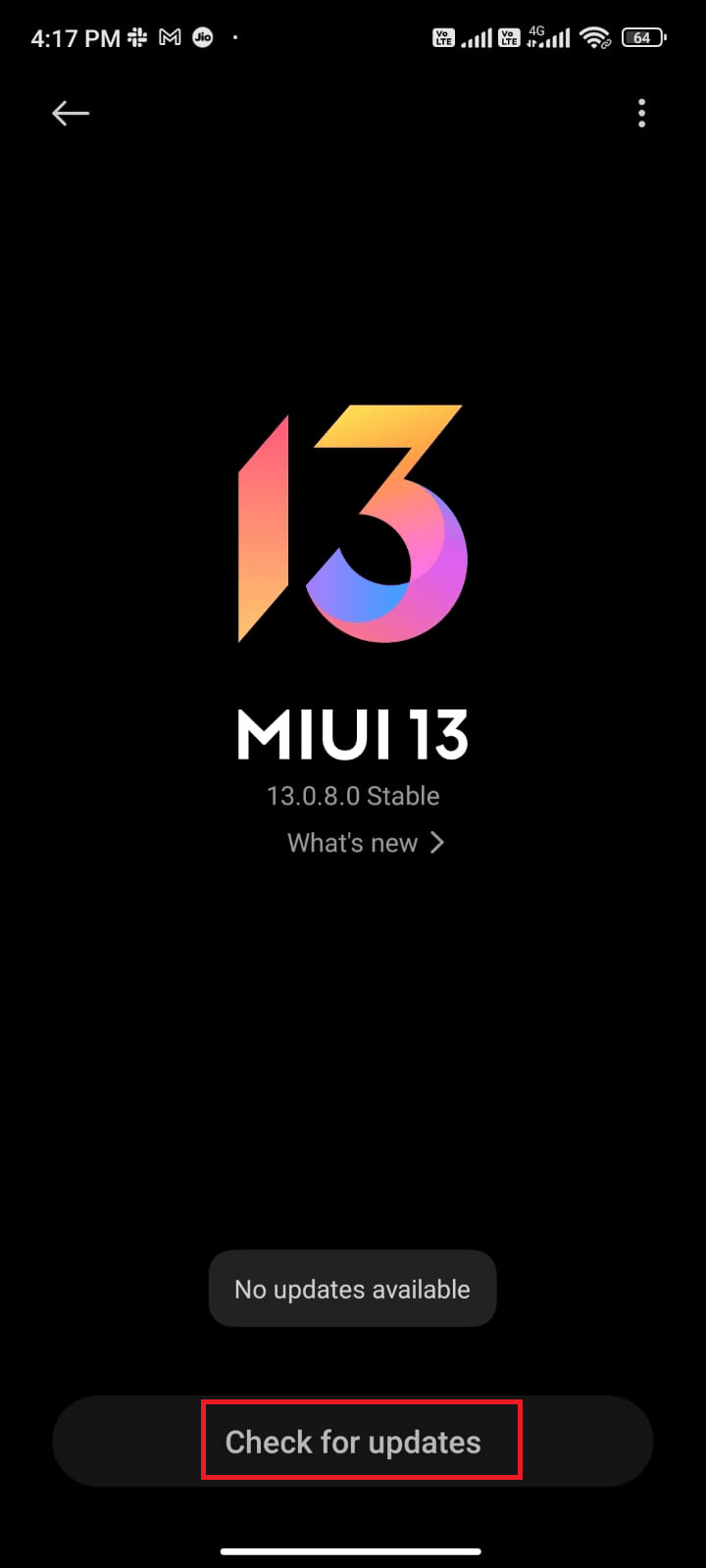
方法 1: バックグラウンド データを有効にする
モバイルデータをオンにしても、バックグラウンドデータの使用をオンにして、携帯電話がデータセーバーモードでもインターネット接続を利用できるようにする必要があります. 指示に従って、Samsung Galaxy 5 ボイスメールの問題を修正します。
1.設定アプリに移動します。
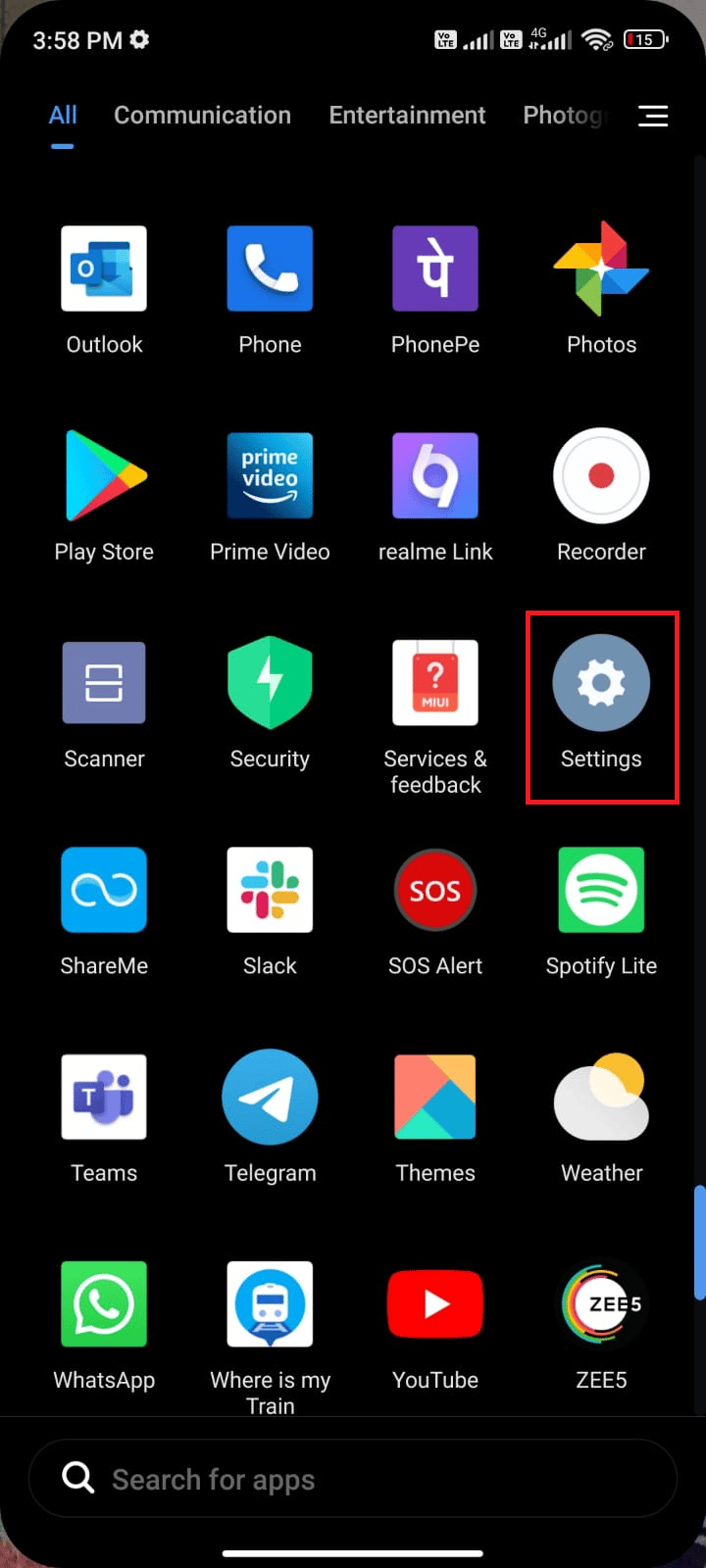

2. 次に、アプリをタップします。
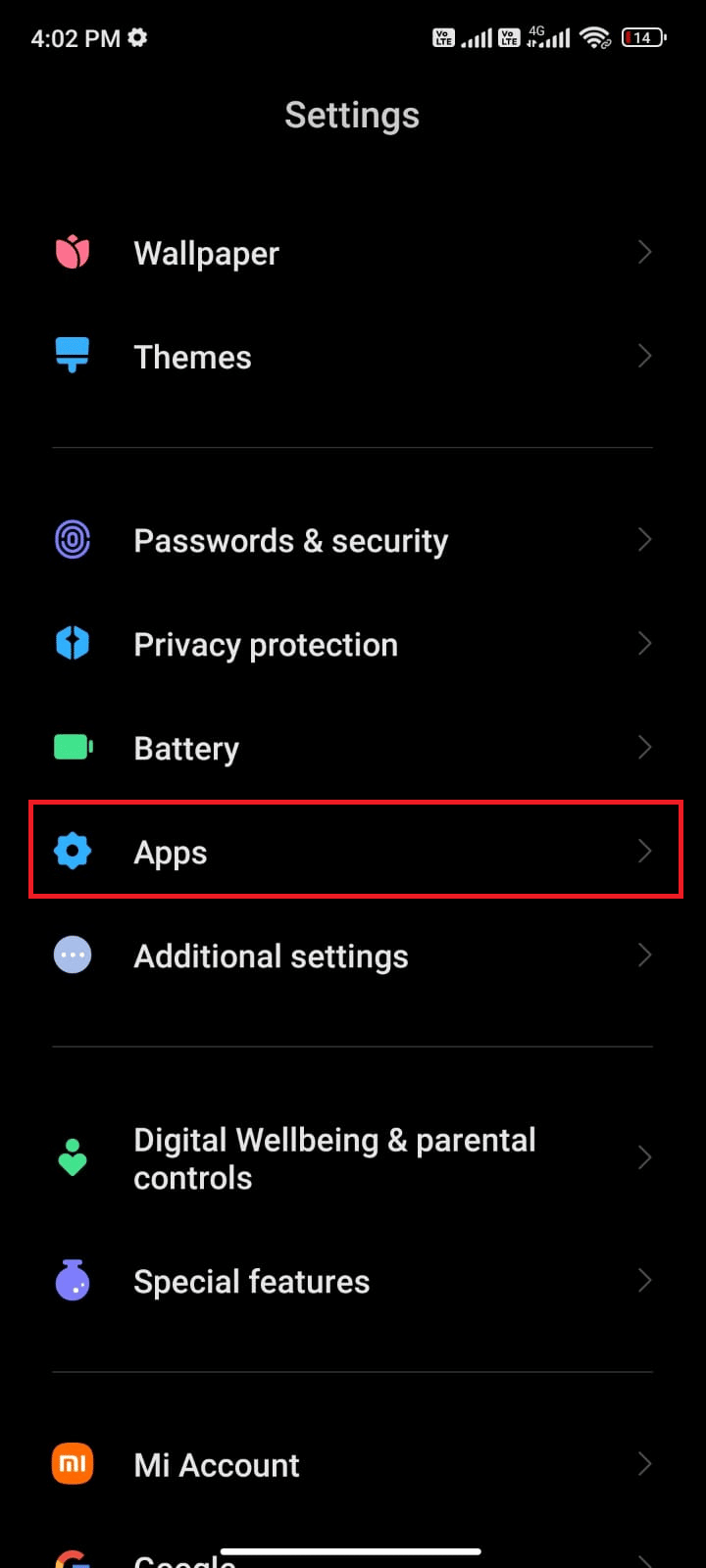
3. 次に、 [アプリの管理]をタップしてから、ボイスメール アプリをタップします。
4.次に、[制限付きデータ使用]をタップします。
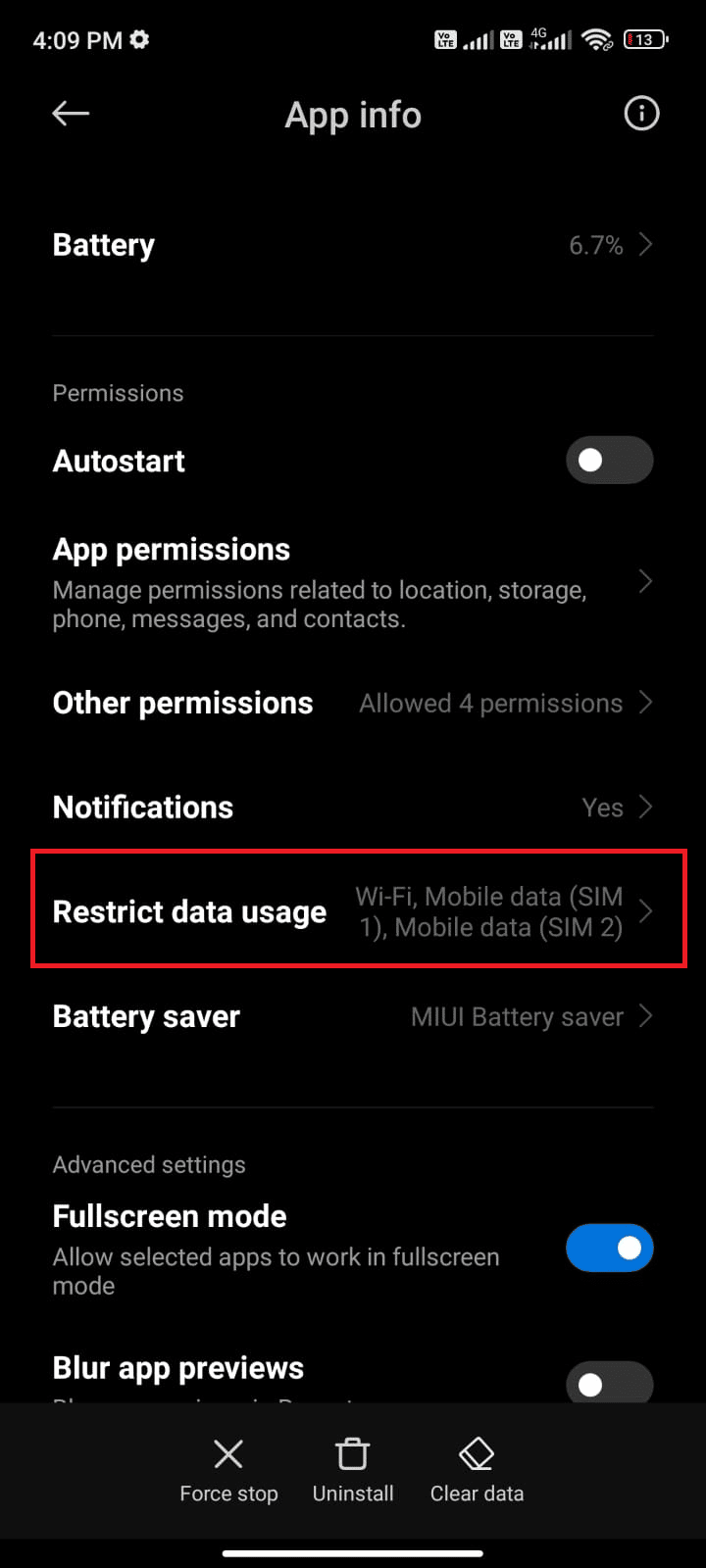
5. 次に、 Wi-Fiとモバイル データ (SIM 1)およびモバイル データ (SIM 2)の両方を選択します (該当する場合)。
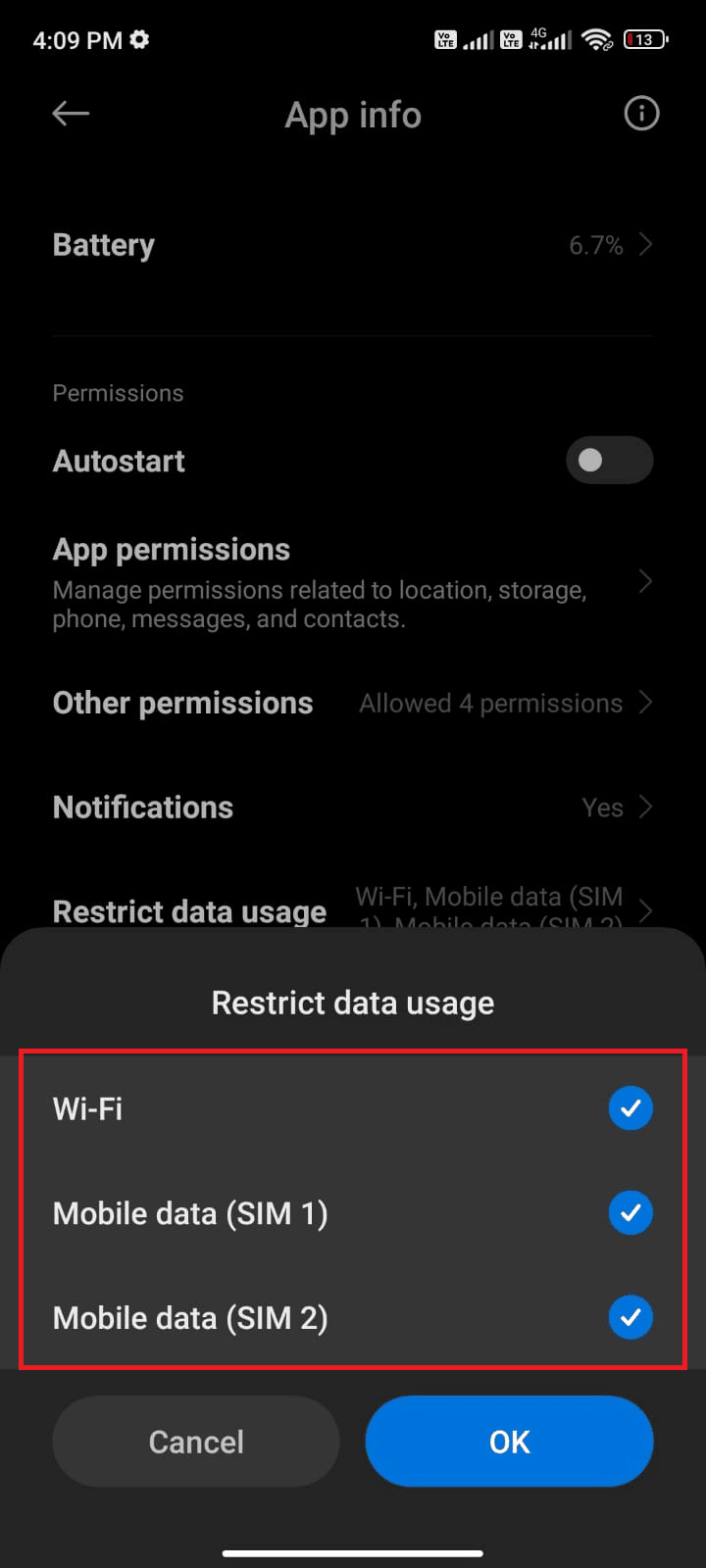
6. 最後に、[ OK ] をタップします。
また読む: Androidでボイスメールが機能しない問題を修正する方法
方法 2: ボイスメール設定を変更する
ボイスメールの設定が正しいことを確認することは、議論されている問題を解決するためのもう 1 つの簡単なハックです。 ボイスメールの設定を再度有効にする手順は次のとおりです。
1.電話アプリを開き、画面の右上隅にある三点アイコンをタップします。
2. 次に、 [設定]オプションをタップします。
3. ここで、一般設定の下で、ボイスメールをタップします。
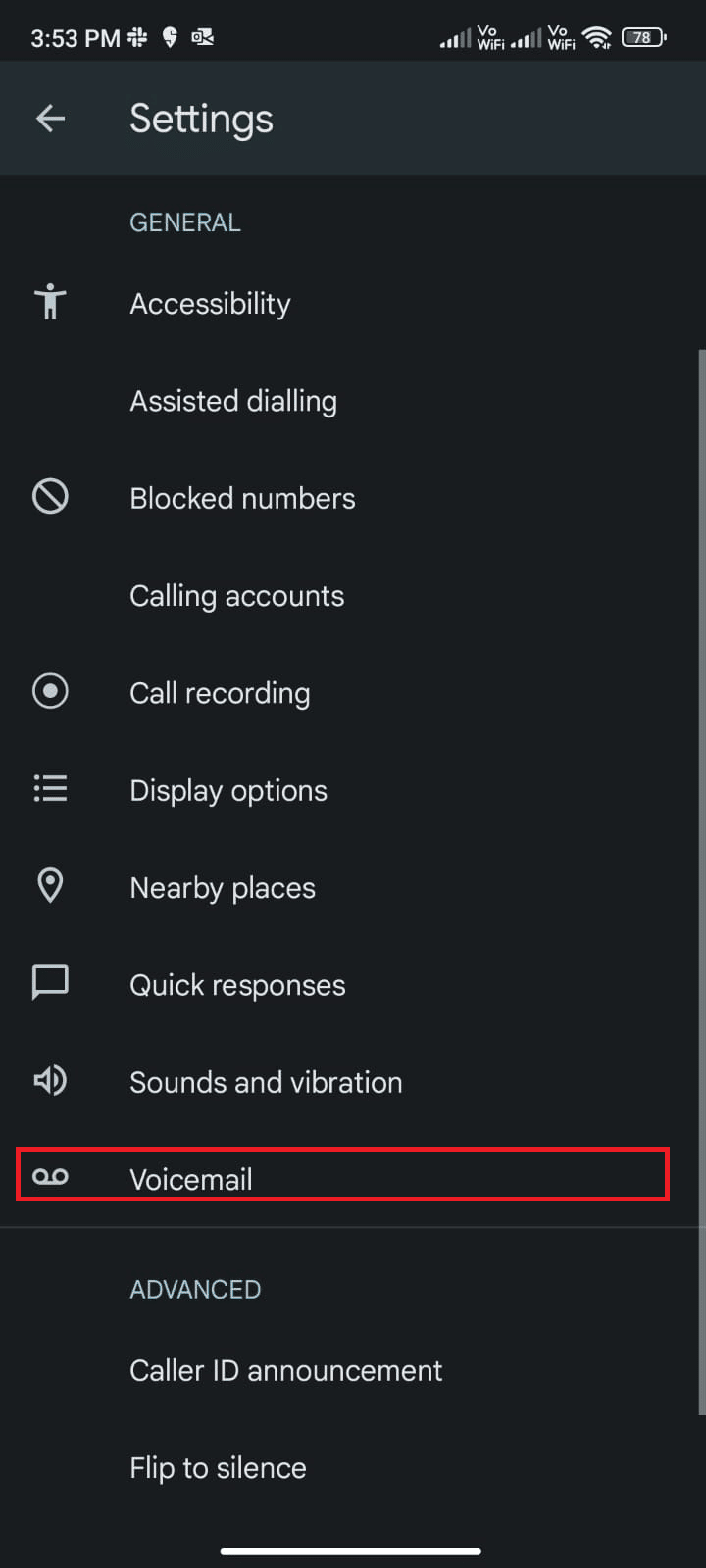
4. 次に、ボイスメール設定を再度有効にするために必要な SIM 番号をタップします。
5. 次に、[通知] をタップします。
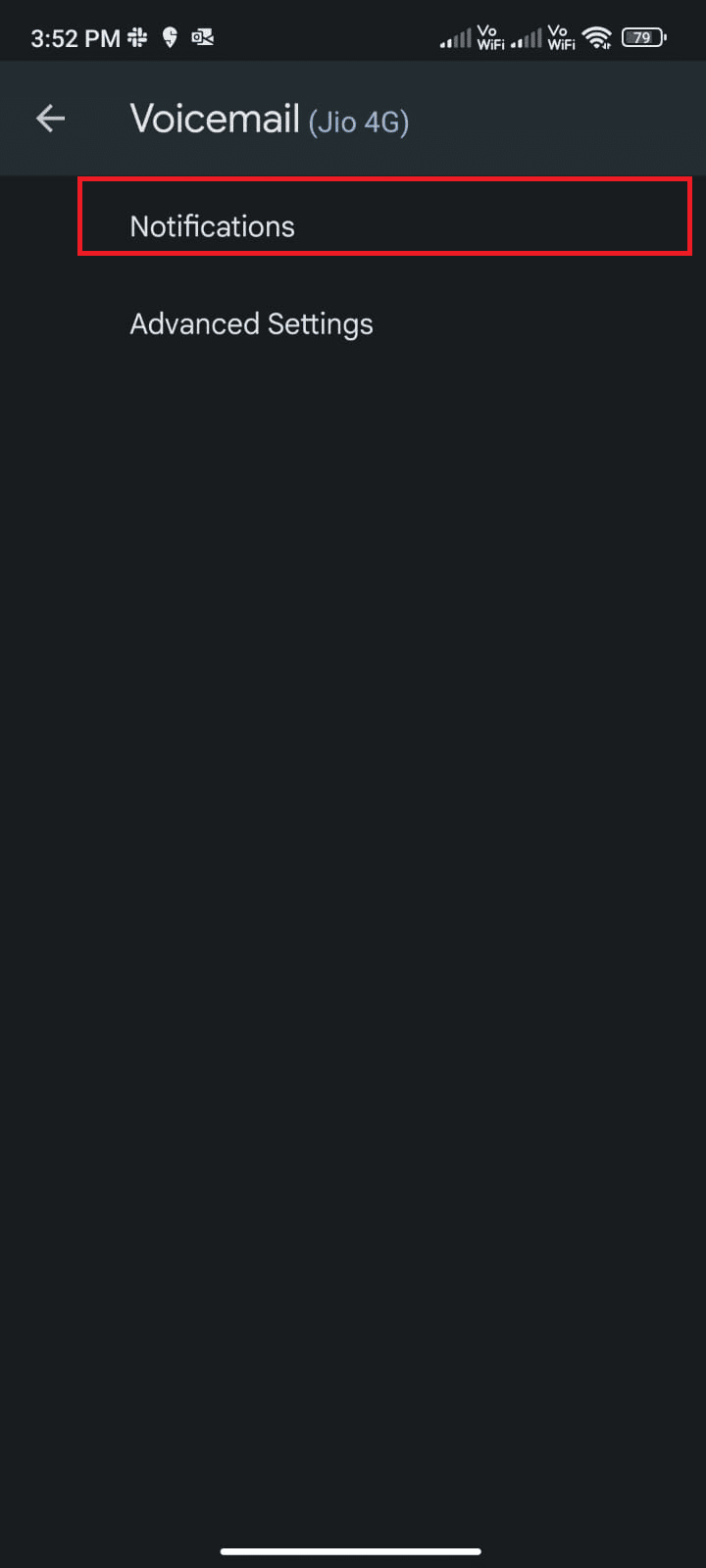
6. 最後に、[通知を表示] オプションがオンになっているかどうかを確認します。
![[通知を表示] オプションがオンになっているかどうかを確認します。 Samsung Galaxy 5ボイスメールが機能しない問題を修正](/uploads/article/6461/QNQnsWFoWtDNeHn5.png)
Visual Voicemail が機能しない理由について、クエリを修正したかどうかを確認してください。
方法 3: ボイスメール アプリのキャッシュとデータを消去する
ボイスメール アプリが機能しなくなったという問題に遭遇した場合は、アプリのキャッシュとデータをクリアする必要があります。 キャッシュは頻繁に使用される情報を保存しますが、何日にもわたってそれらをクリアすることによってのみ修正できるいくつかの問題を引き起こします. 以下の手順に従って、ボイスメール キャッシュを削除します。
1. ホーム画面に移動し、設定アイコンをタップします。
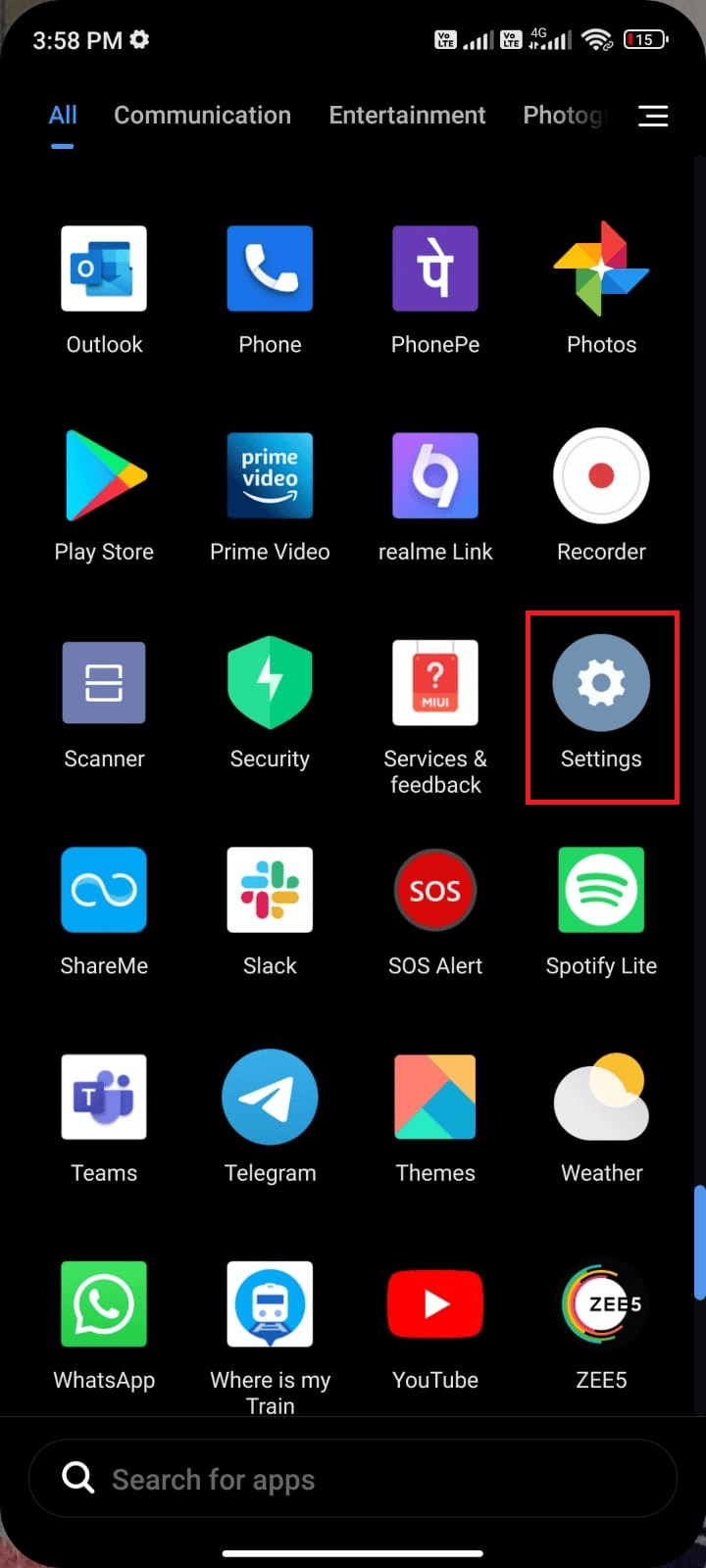
2. 次に、アプリをタップします。
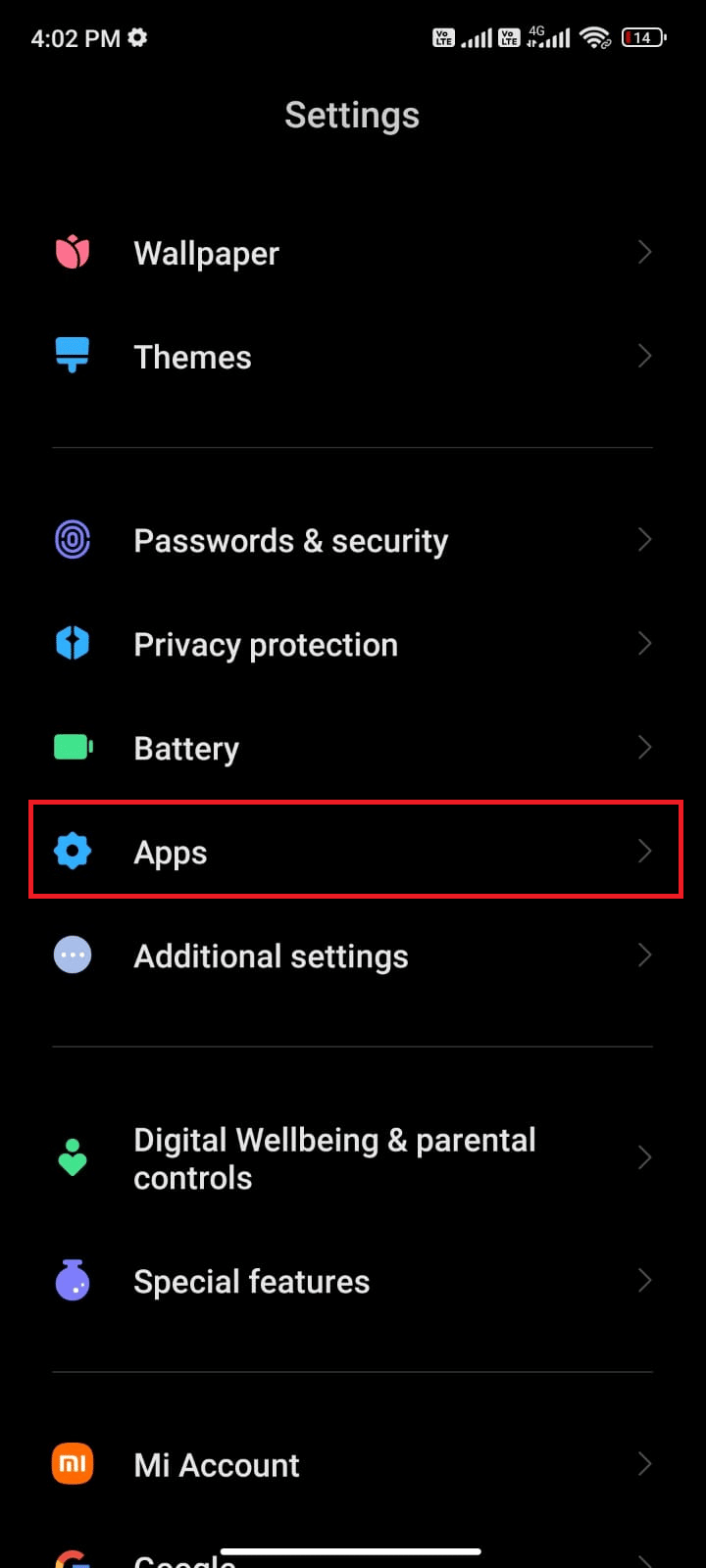
3. 次に、 [アプリの管理] > [ボイスメール アプリ]をタップします。
![[アプリの管理] をタップし、次に WhatsApp をタップします](/uploads/article/6461/05ouvanF9Zfe75uX.png)
4. 次に、[ストレージ] をタップします。
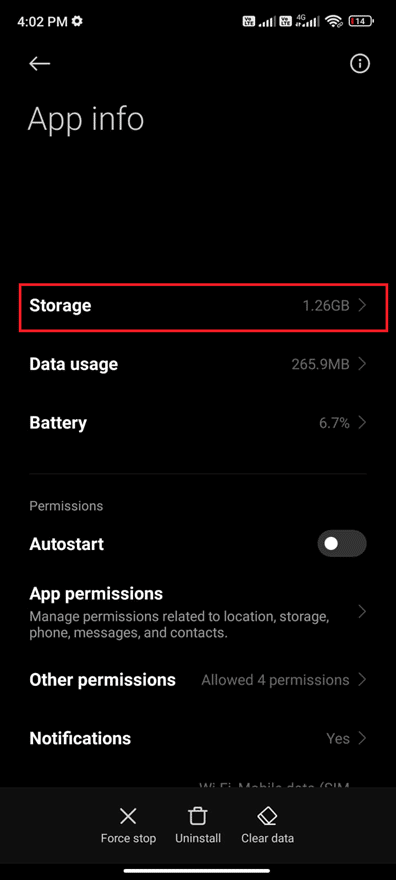
5. 次に、[データの消去]をタップしてから、図のように[キャッシュを消去]をタップします。
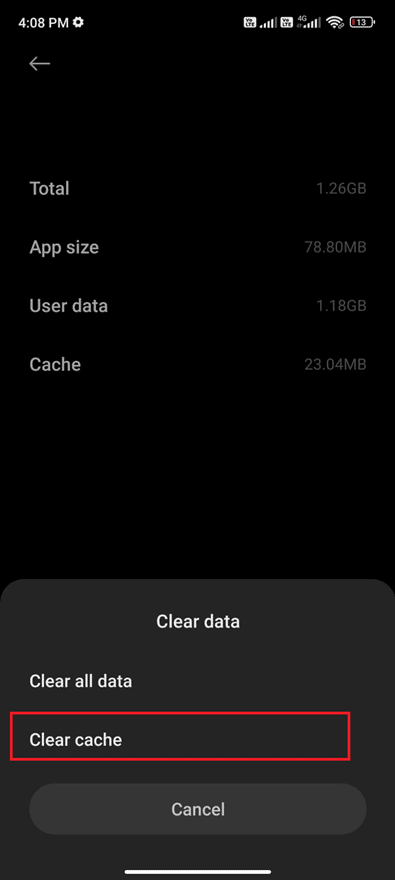
6. ボイスメール アプリのデータをすべて削除する場合は、[すべてのデータを消去] をタップしてください。
最後に、Samsung Galaxy 5 ボイスメールの問題を修正できるかどうかを確認してください。
また読む: Androidフォンでボイスメールメッセージにアクセスする方法
方法 4: キャリアのボイスメール アプリを更新する
デバイスにインストールされているキャリア発行のボイスメール サービス アプリを使用できます。 これは、次世代のビジュアル ボイスメール サービスを使用している場合に当てはまります。 キャリアが発行したボイスメール アプリが更新されていない場合は、それらを最新バージョンに更新する必要があります。 これらの更新により、バグが修正され、一般的な問題を解決する新機能が更新されます。
多くのユーザーが、ボイスメール アプリを更新すると、Samsung Galaxy 5 ボイスメールの問題を解決するのに役立つと報告しています。 以下の手順に従って更新してください。
1.ホーム画面に移動し、 Play ストアをタップします。
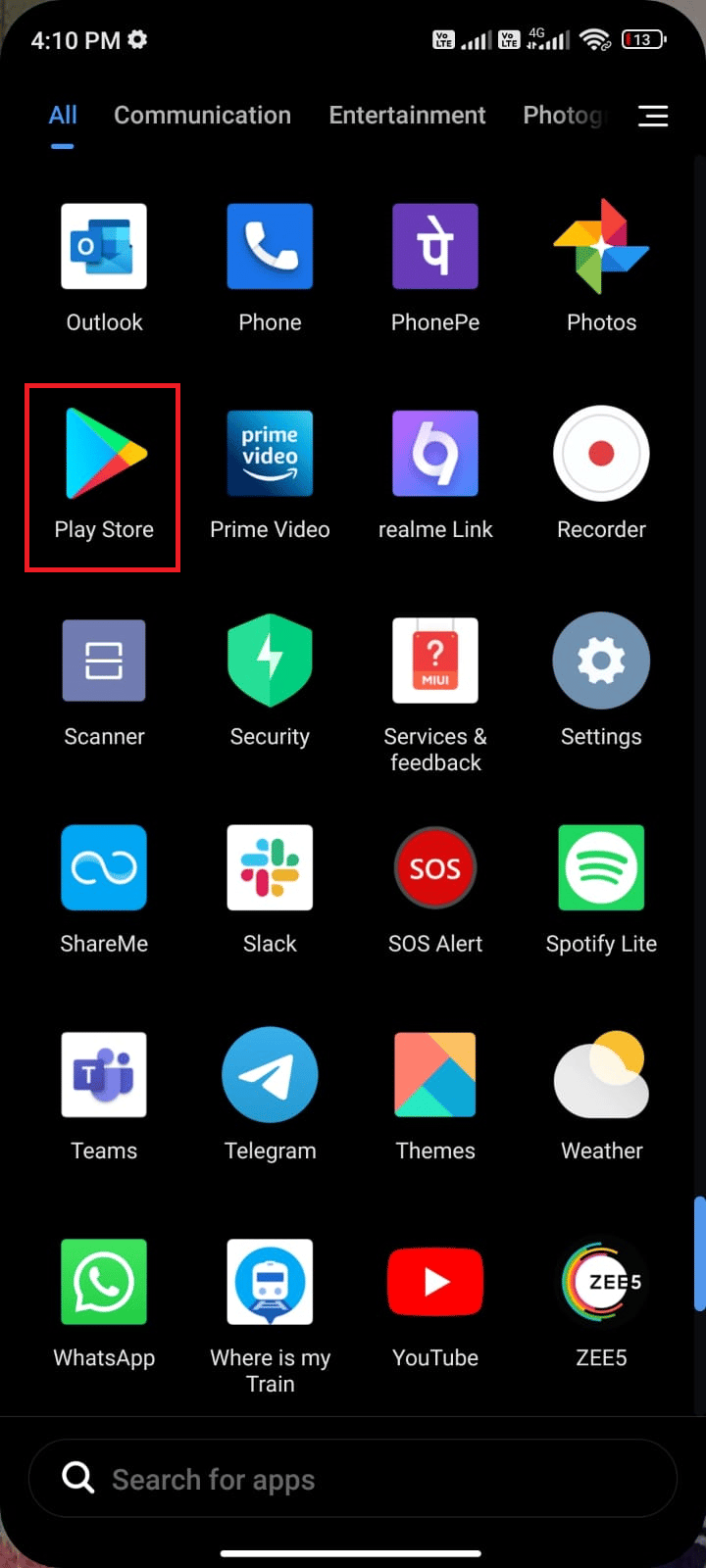
2. 次に、検索フィールドでボイスメール アプリ (通信事業者のネットワークによって異なります)を検索します。
3A。 利用可能なアップデートが表示された場合は、図のように [アップデート] オプションをタップします。
3B. アプリが既に更新されている場合は、次のトラブルシューティング方法に進んでください。
4.アプリが更新されるまで待って、Samsung Galaxy 5でボイスメールが機能しない問題が修正されたかどうかを確認します.
方法 5: キャリアに新しいボイスメール設定をリクエストする
携帯通信会社からの SMS メッセージで、デバイスのボイスメール設定を受信できます。 多くの通信事業者は、自分の携帯電話からのメッセージで設定を要求するこの機能をサポートしています。 後で、通信事業者は、デバイスに実装できる新しい設定でメッセージに応答します。
キャリアに新しいボイスメール設定をリクエストして、新しいボイスメール設定をセットアップするだけです。 これは、キャリアと場所によって異なります。 ボイスメール メッセージを表示、再生、保存、または削除できるビジュアル ボイスメールサービスを使用している場合、このサービスは、使用している通信事業者によっては追加料金がかかります。
これを行う最善の方法は、ネットワーク キャリアの Web サイトにアクセスして、連絡先または必要な追加情報を確認することです。
ボイスメールの設定を変更したら、Android でボイスメールを設定する 3 つの方法のガイドに従って、これらの新しいボイスメールの変更を設定します。
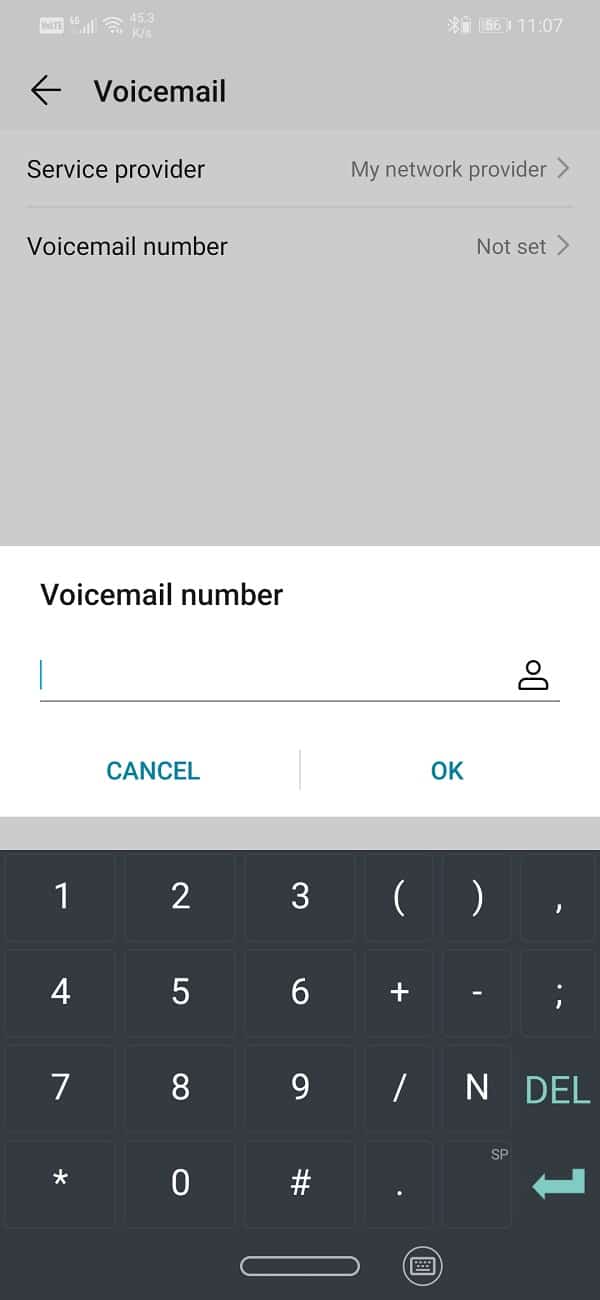
方法 6: キャリア ボイスメールの受信トレイにダイヤルする
すべてのモバイル ネットワークには個別のボイスメール番号があり、この番号を介して手動で電話をかけ、ボイスメールの受信トレイにアクセスできます。 これは、受信トレイがアクティブで正しく機能しているかどうかを確認するのに役立ちます。
この番号は利用できるため、ボイスメール アプリケーションに問題がある場合、またはボイスメール通知が適切に機能しない場合は、携帯通信会社に電話して、重要なボイス メッセージを手動で確認してください。
方法 7: サードパーティのボイスメール アプリを使用する
ネットワーク キャリアがサポートしている場合にのみ、デバイスにサードパーティのボイスメール アプリをインストールできます。 これらのサードパーティのボイスメール アプリは、 Samsung Galaxy 5 のボイスメールが Android の問題で機能しない問題を修正するのに役立ちます. Google Play ストアには、デバイスにインストールできるアプリがいくつかあります。 これらのアプリには、ビジュアル ボイスメール、voxist、無料のビジュアル ボイスメールなどのアプリがあります。
方法 8: ボイスメール アプリを再インストールする
どの方法でも Samsung Galaxy 5 ボイスメールが機能しない問題を解決できない場合は、アプリに問題があることを意味します。 試すことができる解決策の 1 つは、アプリを再インストールすることです。 アプリが破損している場合は、アンインストールして再インストールすると非常に役立ちます。 このプロセスにより、すべてのボイスメール アプリ メディアが消去されます。
1. 前と同じようにPlay ストアに移動し、ボイスメール アプリを検索します。
2. 次に、図のように [アンインストール]をタップします。
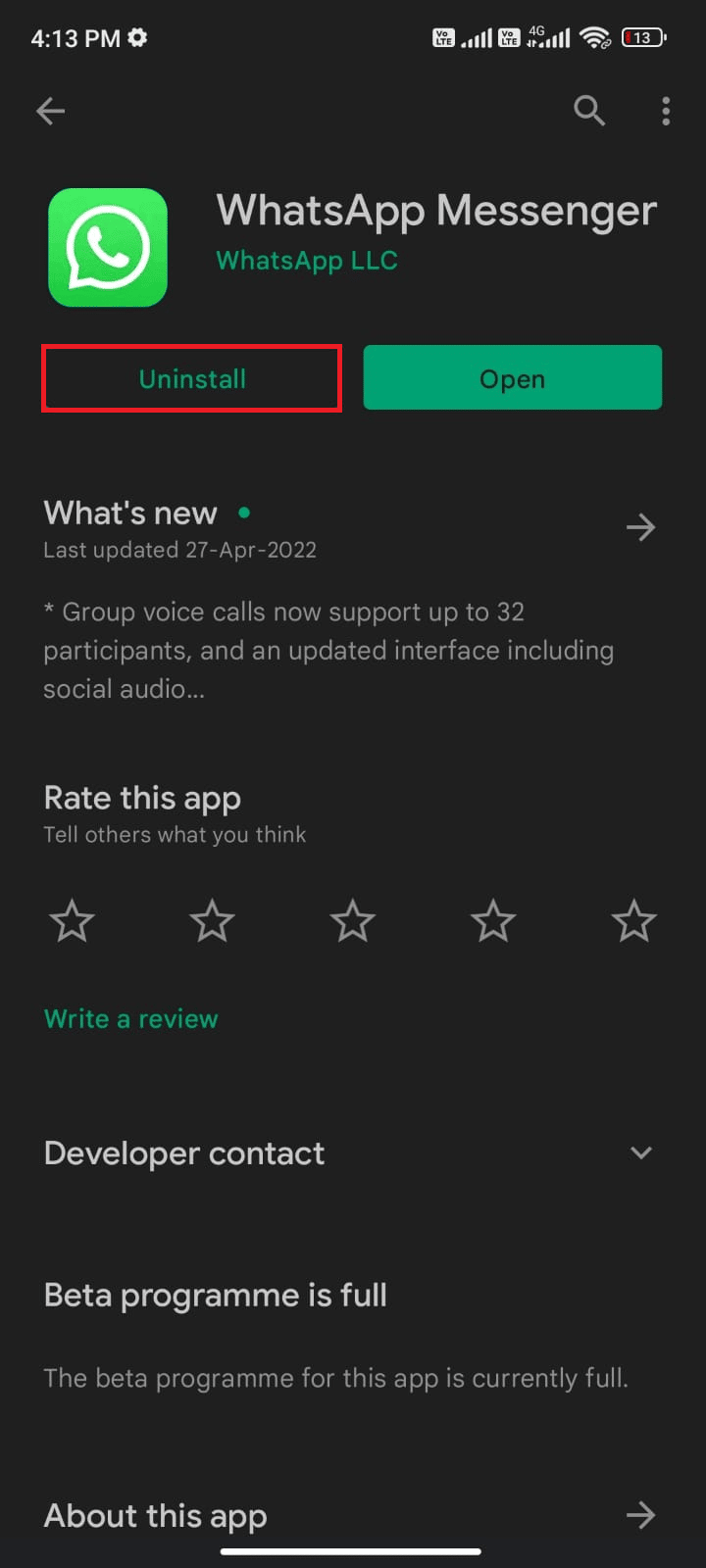
3. アプリが Android から完全にアンインストールされるまで待ちます。 次に、もう一度ボイスメール アプリを検索し、 [インストール] をタップします。
4. アプリがデバイスにインストールされたら、図のように[開く] をタップします。
![[開く] をタップします](/uploads/article/6461/i8RceZZVCSQcsaDQ.png)
5.最後に、データを復元し(必要に応じて)、ビジュアルボイスメールが機能しない理由に関するクエリを解決できるかどうかを確認します。問題は現在修正されています。
また読む: Androidでボイスメールを設定する3つの方法
方法 9: サポートについてキャリアに問い合わせる
上記の方法のいずれもうまくいかない場合は、ネットワーク キャリアに電話して、Samsung 電話のボイスメールが機能しない問題を修正することができます。 ネットワークキャリアの助けを借りて修正できるボイスメール設定に技術的または内部的な問題がある可能性があります.
方法 10: Android を工場出荷時設定にリセットする
Samsung Galaxy 5 のボイスメールの問題を解決するためにサポート チームに助けを求める忍耐力がない場合は、Android の工場出荷時設定へのリセットを試す必要があります。 どの方法でも役に立たなかった場合にのみ、Android を工場出荷時のバージョンにリセットする必要があることに注意してください。
注:工場出荷時設定へのリセット プロセスは、Android のすべてのデータを削除し、デバイスを工場出荷時の設定に復元します。 したがって、手順に従う前に、必要なデータをバックアップすることをお勧めします。 Android スマートフォンのデータをバックアップするためのガイドをお読みください。
モバイルを工場出荷時の状態にリセットするには、ガイドの手順を読んで実装してください Androidデバイスをハードリセットする方法.
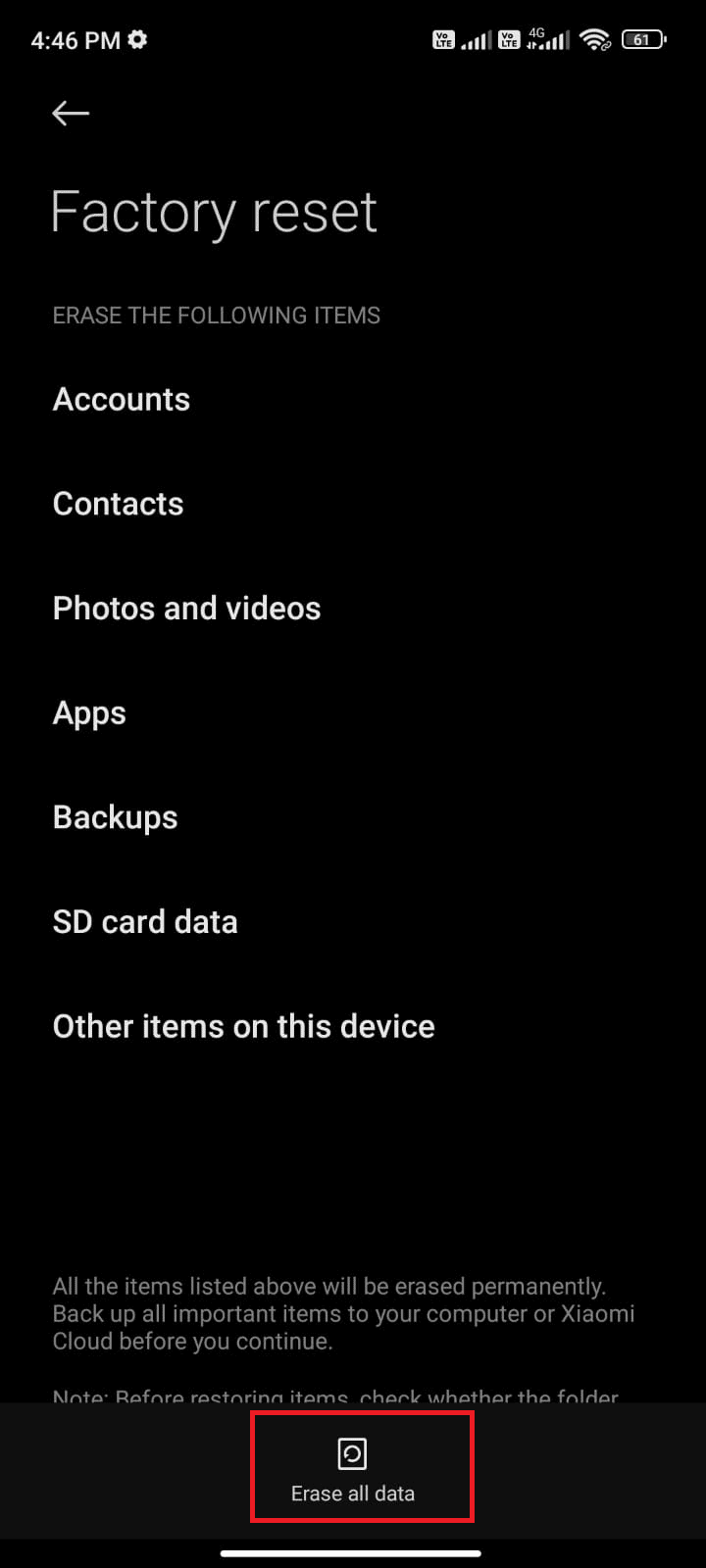
おすすめされた:
- Garry's Mod の No Steam User Steam エラーを修正
- Spotify Unable to Login エラーを修正する 10 の方法
- サムスンの電話で紫色の死の画面を修正
- Samsung Galaxy Note 5 SIMカードエラーを修正
このガイドがお役に立ち、お使いのデバイスでSamsung Galaxy 5 ボイスメールの問題を修正する方法を学んだことを願っています. 以下のコメントセクションから、ご質問やご提案をお気軽にお寄せください。 次に調査してほしいトピックをお知らせください。
